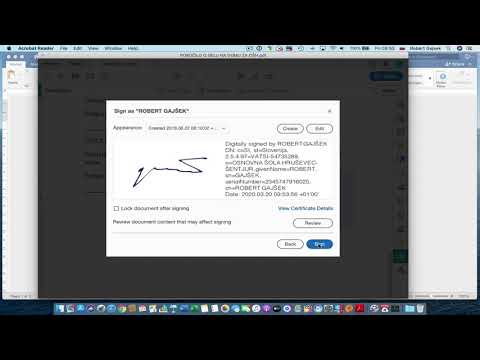
Vsebina
- Uporaba predloge
- Korak 1
- 2. korak
- 3. korak
- 4. korak
- 5. korak
- Ustvarjanje praznega dokumenta
- Korak 1
- 2. korak
- 3. korak
- 4. korak
- 5. korak
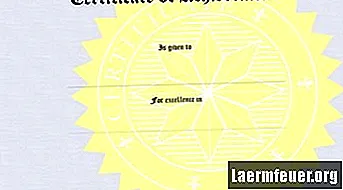
Microsoft Word je aplikacija za obdelavo besedil, ki jo lahko uporabite za ustvarjanje različnih dokumentov, vključno s potrdili. Word 2007 je trenutna različica programske opreme, ki ima na vrhu strani vrsto ukazov, znanih tudi kot "trak". Wordova potrdila lahko ustvarite v nekaj korakih s predlogo ali praznim dokumentom.
Uporaba predloge
Korak 1
Odprite Word 2007, kliknite gumb »Pisarna« in izberite »Novo«. Odprlo se bo pogovorno okno »Nov dokument«.
2. korak
V levem podoknu izberite predlogo potrdila. Izberite ga s klikom na skupino, imenovano "Potrdila o podelitvi nagrad" ali "Potrdila o rojstnih dnevih", odvisno od tega, katera vrsta bo ustvarjena. Za večjo izbiro modelov obiščite Microsoftovo galerijo in jih prenesite.
3. korak
Izberite predlogo, ki jo želite uporabiti za svoje potrdilo, jo izberite in kliknite gumb "Prenesi". Predloga se bo odprla kot nov dokument.
4. korak
Potrdilo prilagodite tako, da kliknete vsako besedilno polje in dodate svojega. Vsako od polj ima vnaprej določene kontrolnike, ki bodo enotno izgledali za vaše potrdilo. Prilagodite lahko tudi oblikovanje besedila, na primer barvo zavihkov "Domov" in "Oblika" na traku.
5. korak
Shranite in natisnite dokument. Če ga želite shraniti, izberite gumb Office in pojdite na "Shrani", tako da na dokument položite naslov. Natisnite potrdilo tako, da izberete gumb Office in nato "Natisni". Za dodaten učinek boste morda želeli uporabiti težji slog ali barvni papir.
Ustvarjanje praznega dokumenta
Korak 1
Odprite Word 2007, kliknite gumb Office in izberite »Novo«. Odprlo se bo pogovorno okno novega dokumenta. Izberite "Prazen dokument" in pojdite na gumb "Ustvari". Odpre se nov prazen dokument.
2. korak
Oblikujte postavitev strani. Na traku kliknite »Postavitev strani«, nato pojdite na »Usmeritev«. Ker je večina postavitev potrdil v ležeči obliki, za vodilo izberite »Ležeče«.
3. korak
Dodajte obrobo tako, da izberete "Oblika strani", nato izberite podrobnosti in kliknite "V redu".
4. korak
V svoje potrdilo dodajte besedilo in grafiko. Lahko začnete tipkati in formatirati kot v katerem koli Wordovem dokumentu, ali če želite dodati slog, se na traku pomaknite do »Vstavi« in izberite »Word Art«. Izberite poljubno in formatirajte velikost pisave. Če želite dodati grafiko v "Insert", izberite "Clip Art" ali "Image" in nato tiste, ki jih želite.
5. korak
Prilagodite postavitev besedila in grafike. Prilagodite poljubno besedilo in sledite navodilom v razdelku »Uporaba predloge«, da shranite in natisnete potrdilo.